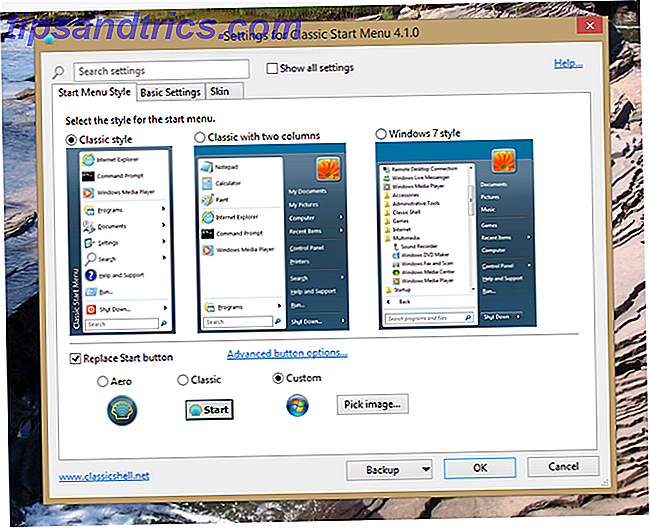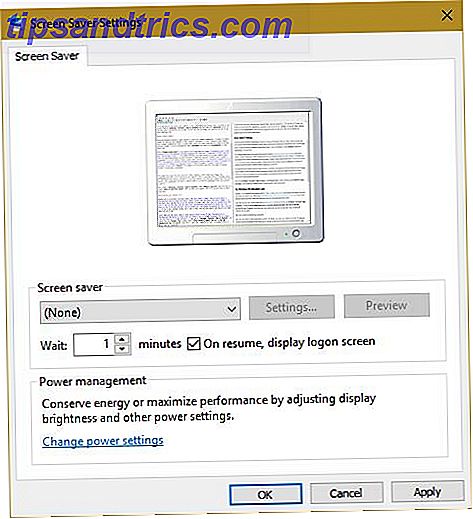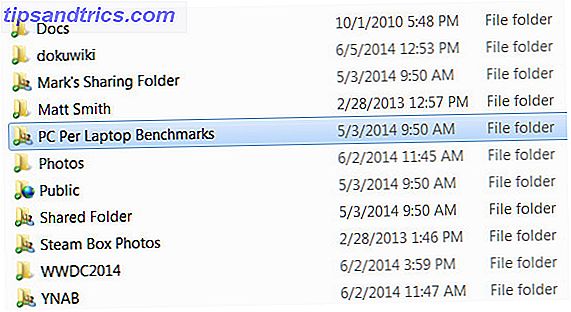PDF é um formato de arquivo familiar para a maioria das pessoas. A Adobe a introduziu pela primeira vez em 1993 e depois a padronizou em 2008 para permitir que qualquer um crie arquivos PDF e as ferramentas necessárias para isso.
Atualmente, há muitos editores de PDF para escolher, e todos parecem fazer a mesma tarefa. A maioria deles não vale o seu tempo, mas também é muito difícil fazer muito de graça.
Então, aqui estão nossas principais escolhas para edição e criação de PDFs no seu Mac.
Como imprimir em PDF no macOS
Seu Mac pode criar PDFs de forma nativa, o que significa que praticamente qualquer aplicativo de editoração eletrônica pode se tornar um editor de PDF. Você perderá recursos como formulários interativos, mas não há maneira mais rápida de compartilhar um documento ou uma página da Web como um PDF.
Para exportar como um PDF no macOS:
- Clique em Arquivo> Imprimir no seu editor, navegador ou outro aplicativo relevante.
- Encontre a lista suspensa de PDF na parte inferior da caixa de diálogo Imprimir. Clique nele e escolha Salvar como PDF .
- Dê um nome ao seu arquivo, especifique uma senha, se necessário, em Opções de segurança, e clique em Salvar .
Edição de PDFs com visualização
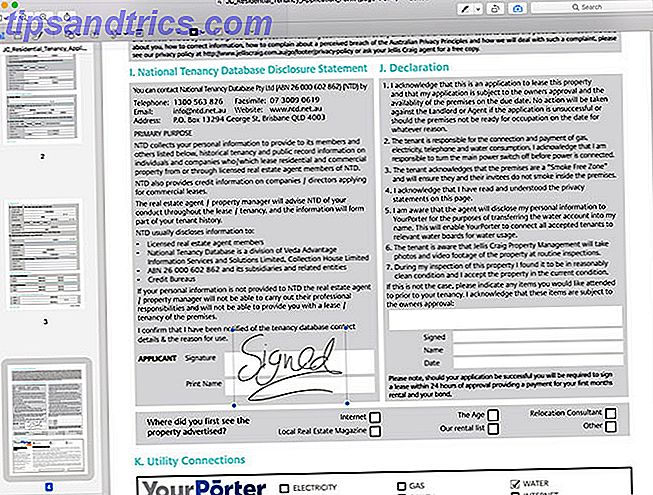
Em suma: parte do macOS. Ótimo para marcação, assinatura de documentos e gerenciamento simples de PDF; não é um editor ou criador de PDF "verdadeiro".
Preview é um aplicativo que vem pré-instalado como parte do macOS. É um visualizador de documentos barebones, mas também inclui algumas ferramentas úteis em PDF. Infelizmente, não é um criador de PDF . Você não pode criar documentos ou formulários interativos do zero usando a Visualização, mas pode fazer edições rudimentares nas existentes.
Suas melhores características são as ferramentas de marcação e anotação Como criar, mesclar, dividir e marcar documentos PDF em um Mac Como criar, mesclar, dividir e marcar documentos PDF em um Mac Não pague pelo software PDF! Converta documentos, mescle ou divida PDFs, anote e assine formulários gratuitamente no seu Mac. Consulte Mais informação . A pré-visualização também permite que você reorganize a ordem das páginas, exclua páginas, importe novas páginas e exporte páginas individuais como documentos separados. Não é possível editar elementos PDF existentes ou criar novos elementos, o que significa que você não pode "editar" o PDF, mas anotá-lo.
A visualização funciona como um visualizador de PDF melhor do que um editor. Você pode assinar formulários usando seu recurso de assinatura embutido, inserir texto em formulários e salvar a entrada e marcar um PDF com formas, setas, texto personalizado e seu próprio rabisco. Essas ferramentas são fáceis de usar e ficam ótimas na página, mas estão muito longe de um editor adequado.
Alguns usuários relatam que a Visualização não exibe suas alterações corretamente em outros editores, embora eu não tenha tido problemas com isso ao usar o aplicativo para assinar e retornar formulários.
Edição de PDFs com o LibreOffice Draw
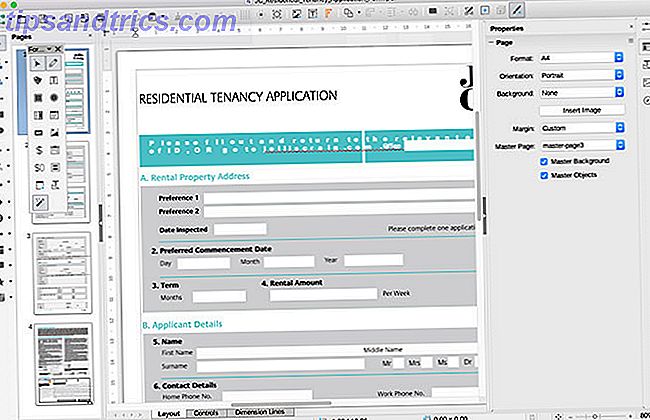
Em suma: edição e criação de PDF livre adequada com aparência e comportamento de software livre, verrugas e tudo mais.
Há muito a amar sobre a suíte de escritório de código aberto LibreOffice As 7 melhores alternativas gratuitas do Microsoft Office As 7 melhores alternativas gratuitas do Microsoft Office O Microsoft Office é o rei das suítes de escritório, mas isso não significa que é a certa para você. Aqui estão algumas outras suítes de escritório que você pode gostar mais! Leia mais, não menos importante, a capacidade do aplicativo Draw de editar arquivos PDF. Não estamos falando de marcação simples à la Visualização, mas edição de PDF completa. Para começar, inicie o Draw e aponte-o para o arquivo PDF que você deseja editar.
Quando o Draw abre seu arquivo, ele converte elementos de forma em imagens fixas que você pode redimensionar e mover. Você também pode mover ou preencher caixas de texto, embora os dados pré-preenchidos sejam perdidos na importação. Você pode adicionar suas próprias formas e caixas, elementos de formulário, gráficos, tabelas e assim por diante.
O maior problema com o LibreOffice Draw é a interpretação de certos arquivos PDF. A formatação pode aparecer um pouco fora, com kerning de texto estranho e interpretação de estilo. É também um criador de PDF bastante limitado. As ferramentas de criação de formulários estão ocultas em Exibir> Barras de ferramentas> Controles de formulário . Estes podem até criar formulários interativos de trabalho, mas as ferramentas estão longe de serem avançadas.
Download: LibreOffice (Grátis)
Edição de PDFs com o Adobe Acrobat Pro DC
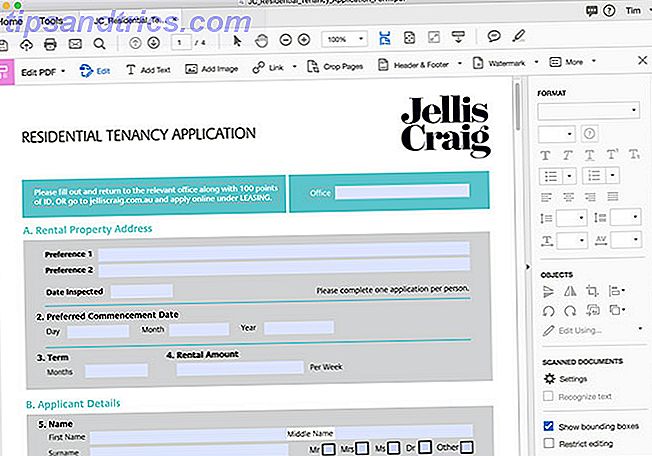
Resumindo: Caro, mas completo, perfeito para editar e criar arquivos PDF a partir do zero. É também o único aplicativo nesta lista que inclui reconhecimento óptico de caracteres (OCR).
A Adobe criou o PDF e ainda oferece uma das melhores soluções para edição, criação e todas as tarefas básicas do PDF. DC significa Document Cloud, que deve lhe dar uma idéia do que a Adobe está procurando: uma solução completa baseada em assinatura baseada em nuvem. Por US $ 15 por mês, a maior barreira à entrada é o preço, embora você possa tentar de graça antes de comprar.
Pelo seu dinheiro você obtém uma das melhores ferramentas do gênero. O Acrobat permite que você adote a rota de página em branco "editoração eletrônica" padrão, mas também é um mestre da conversão. Isso significa que você pode projetar seu documento no Pages, no Word ou até mesmo em um aplicativo como o Illustrator, depois converter com o Acrobat, adicionar um pouco de PDF jazz e mantê-lo acessível na nuvem. Você pode até tirar uma foto com sua câmera e depois transformá-la em um documento interativo.
Toda vez que você abrir um PDF, o Acrobat irá digitalizá-lo e tornar o texto pesquisável usando o OCR. As ferramentas de edição são incomparáveis, e você não terá que se preocupar com os problemas de formatação estranhos vistos em soluções gratuitas como o LibreOffice. Uma diferenciação clara entre o modo de edição e visualização significa que você não vai estragar a formatação acidentalmente ao tentar preencher um formulário. Se você puder pagar, você não ficará desapontado.
Download: Adobe Acrobat Pro DC (teste gratuito, assinatura obrigatória)
Edição de PDFs com o PDF Expert
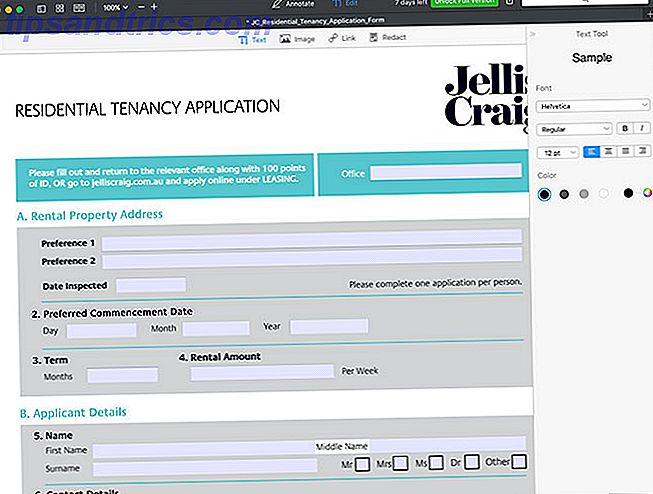
Resumindo: Um editor de PDF premium de licença única acessível que não possui algumas ferramentas criativas, mas funciona bem com a maioria dos arquivos PDF.
O PDF Expert da Readdle é uma ferramenta premium, mas é uma compra única. Por US $ 60, você terá um editor competente que permite a edição correta de documentos em PDF, um passo acima do que a visualização oferece. Infelizmente a criação de PDF a partir do zero não é uma opção aqui, e algumas das ferramentas de edição deixam algo a desejar.
O aplicativo é um editor competente para funções básicas de texto, marcação e imagem. Você pode corrigir erros ortográficos, adicionar uma nova foto ao seu currículo ou adicionar hiperlinks, mas não há ferramentas para adicionar novas formas e campos de formulário. No entanto, inclui ferramentas para mesclar, anotar, assinar documentos e uma pesquisa rápida.
Se você precisa de um bom editor e não pode se comprometer com uma assinatura da Creative Cloud, o PDF Expert pode se encaixar na conta. Há um teste gratuito de sete dias após o download, para que você possa testar os recursos e decidir se o aplicativo vai longe o suficiente com suas ferramentas limitadas. Vale a pena notar que o aplicativo goza de críticas positivas e uma classificação de 4, 5 / 5 estrelas na Mac App Store.
Download: Especialista em PDF (US $ 60)
Esqueça os outros editores de PDF
Eu tentei alguns editores de PDF enquanto criava essa lista, e o Adobe Acrobat Pro DC provavelmente era a melhor solução. Os usuários do Windows podem usar aplicativos como Nitro e Foxit para tarefas comuns em PDF, mas a cena é um pouco mais limitada em um Mac. Em particular, procure por páginas de destino falsas mascaradas como sites oficiais, especialmente se elas sugerirem o uso de um aplicativo “instalador” de terceiros para downloads.
Para ferramentas on-line, confira nosso resumo de editores de PDF baseados em navegador que permitem editar documentos gratuitamente Como editar todos os seus arquivos PDF on-line Como editar todos os seus arquivos PDF on-line Você não precisa instalar o software apenas para preencher ou editar um PDF. Nós compilamos soluções online para todas as suas necessidades de edição de PDF. Consulte Mais informação .